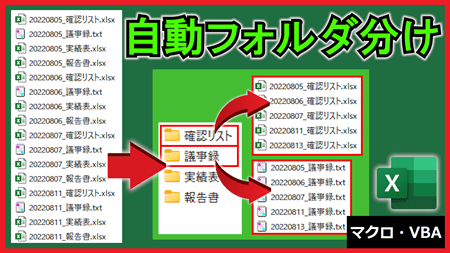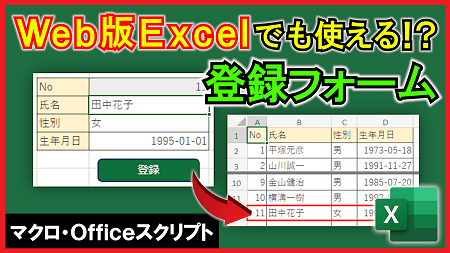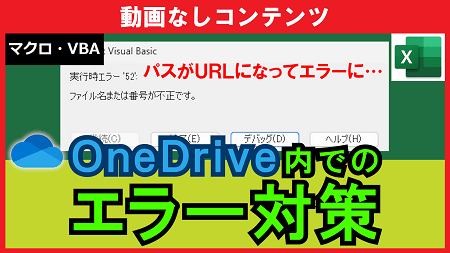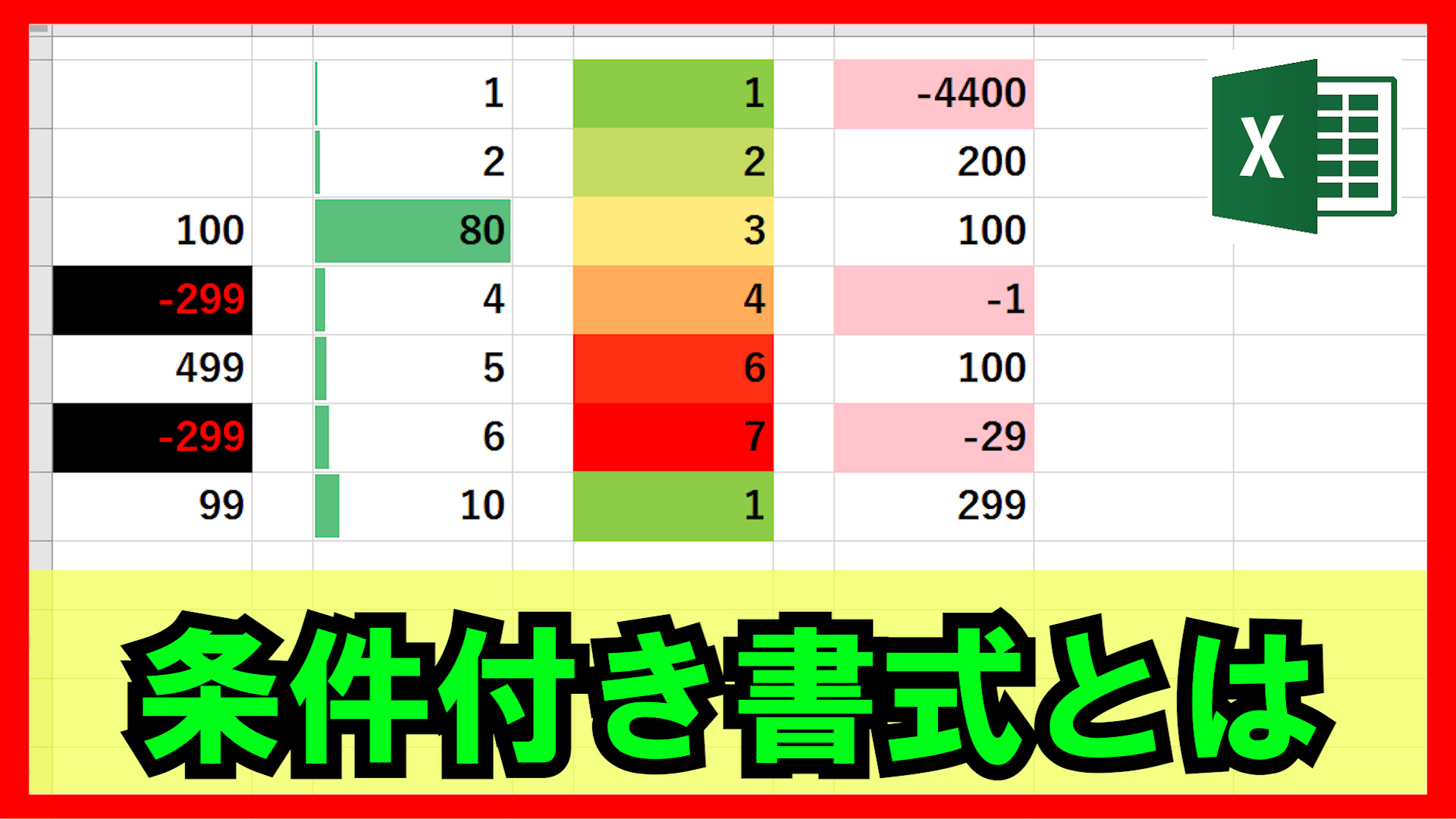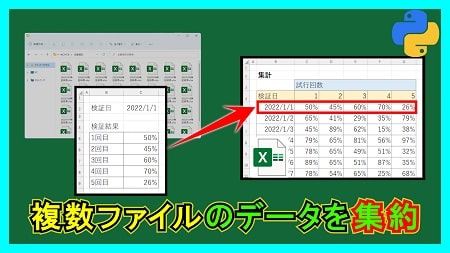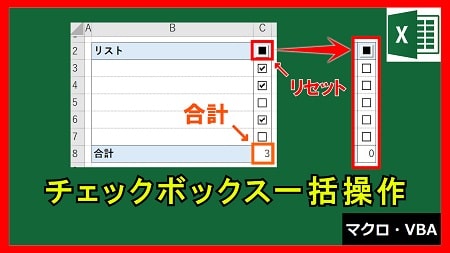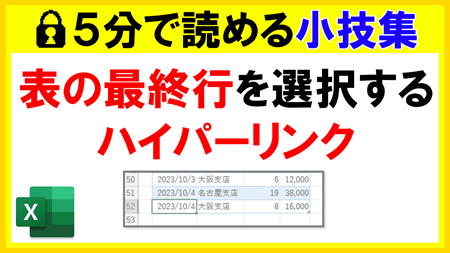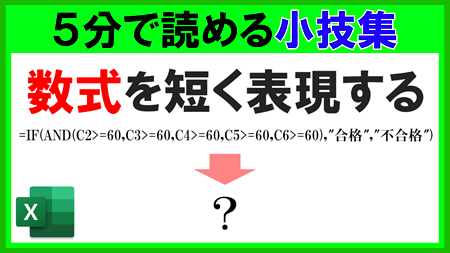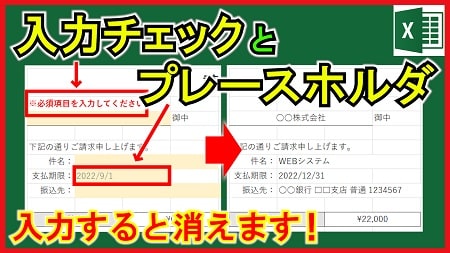2024年4月15日【ID:0】
【Excel】数式の参照元(先)のセルを瞬時に選択
Excelには数式の参照元や参照先を矢印で示す機能(参照元(先)のトレース)が用意されていますが、こちらでは、その機能ではなく参照元のセルを瞬時に選択する方法について解説していきます。
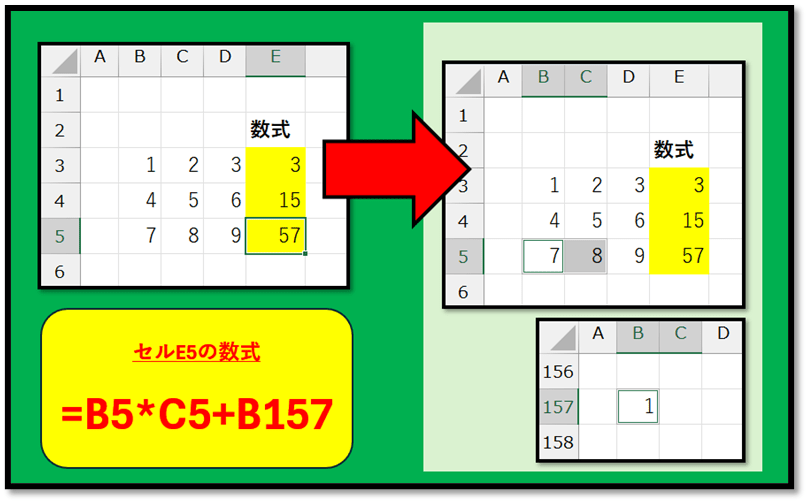
【補足】
矢印で示す機能は、[数式]タブの中の[参照元(先)のトレース]になります。
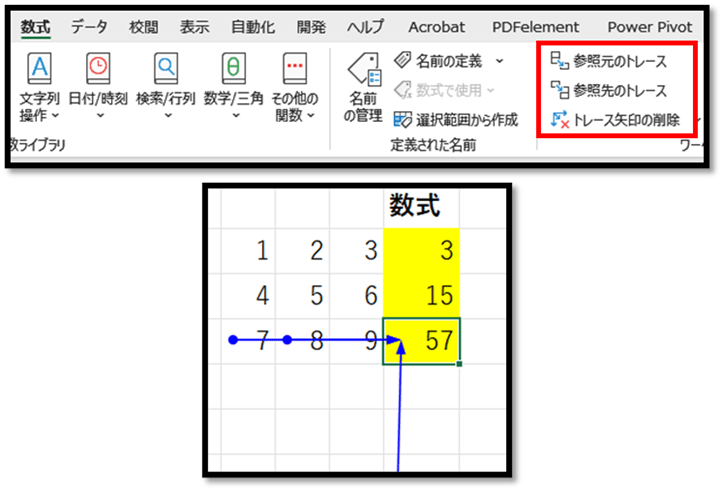
では、本題の機能について解説していきます。
まずは、参照元のセルを確認したい数式が入力されているセルを選択します。
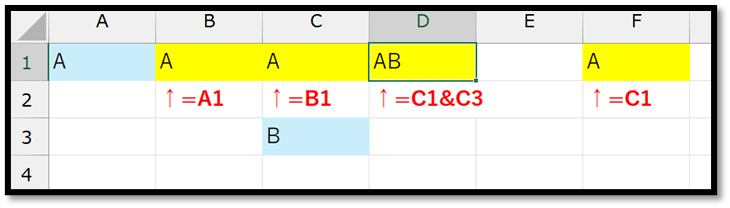
次に、[ホーム]タブの中の[検索と選択]にある[条件を選択してジャンプ]を選択します。
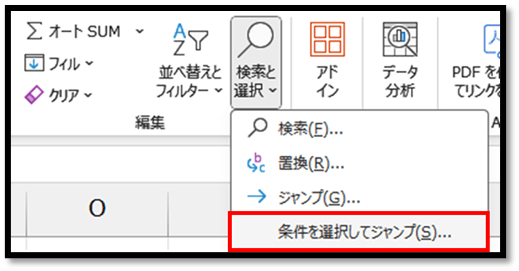
以下の画面にて、[参照元]を選択し、[1レベルのみ]もしくは[すべてのセル]を指定して[OK]で確定します。
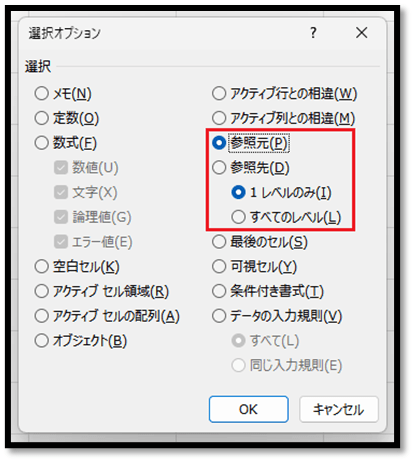
選択することによって、以下のように瞬時に参照元のセルを選択することができます。
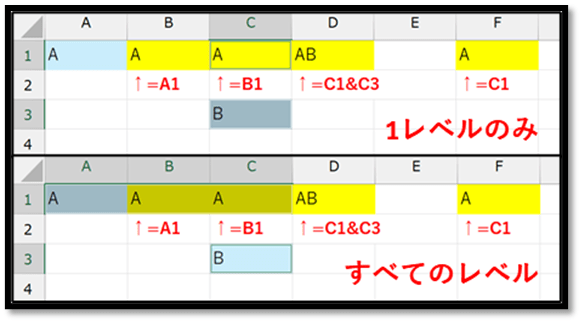
複数のセルが選択された場合は、Enterでアクティブセルを移動することができます。
※[参照先]では参照先のセルが存在する場合に、そのセルが選択されます。
こちらの機能は、ショートカットも用意されています。
ショートカットは以下になります。
・参照元(1レベルのみ):Ctrl+[(左角括弧)
・参照元(すべてのレベル):Ctrl+Shift+[(左角括弧)
・参照先(1レベルのみ):Ctrl+](右角括弧)
・参照先(すべてのレベル):Ctrl+Shift+](右角括弧)
【補足】
参照元の選択に関しては、別シートの参照に関しても選択することができます。
ただ、別シートの場合は、数式の先頭に別シートへの参照がある場合に関してのみ、選択することができます。
(例)
・=IF(Sheet1!A1="",B2,B4):Sheet1のセルA1のみ選択
・=IF(Sheet1!A1="",Sheet1!B2,B4):Sheet1のセルA1のみ選択
・=IF(A1="",B2,Sheet1!B4):セルA1,B2のみ選択
・=IF(A1="",B2,B4):セルA1,B2,B4を選択